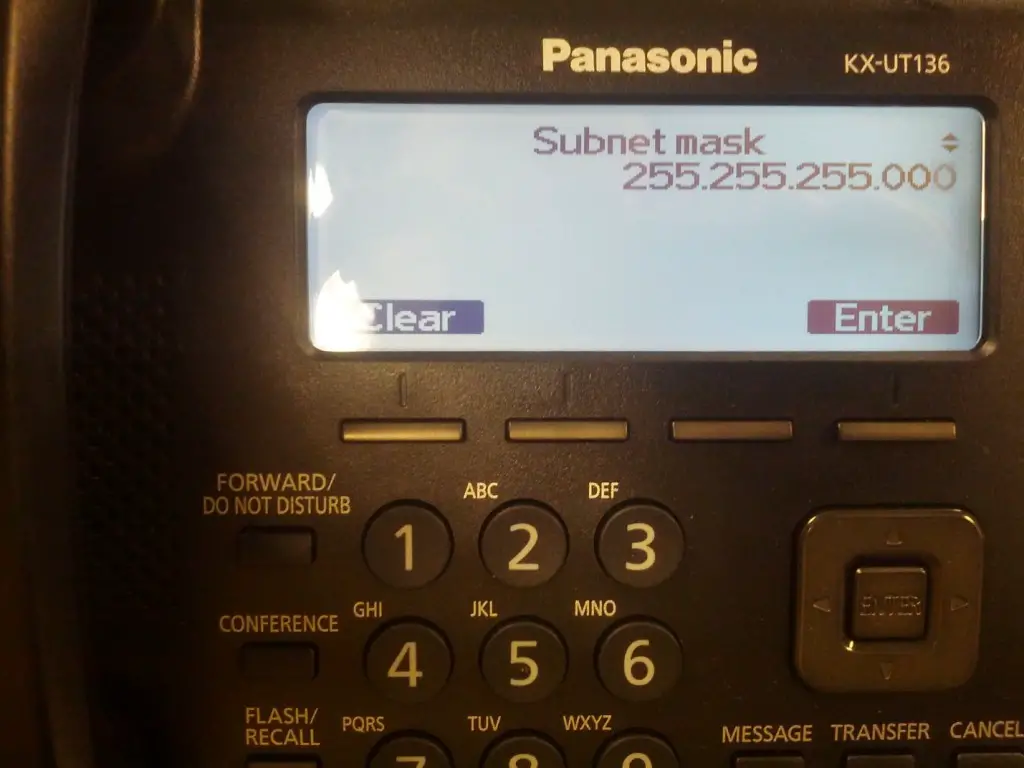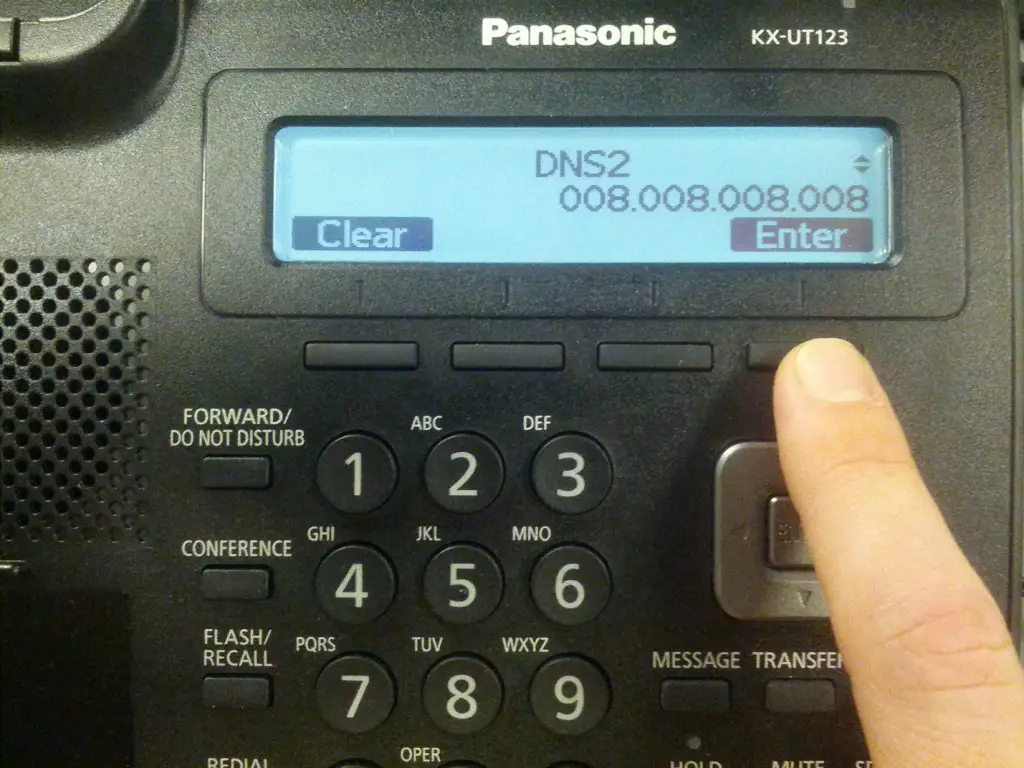Hinweis: Dieses Handbuch ist nur mit den Panasonic KT-UT123B-Telefonen und zusätzlichen Panasonic KT-UTXXX-Geräten kompatibel.
Der erste Schritt beim Zuweisen einer statischen IP-Adresse zu einem Objekt besteht darin, die spezifischen Informationen für das Netzwerk zu sammeln, mit dem eine Verbindung hergestellt wird.
Sie benötigen folgende Informationen:
- IP-Adresse, die dem Gerät zugewiesen wird (z. B. 192.168.XX)
- Subnetzmaske (z. B. 255.255.255.X)
- Standard-Gateway/Router-IP-Adresse (z. B. 192.168.XX)
- DNS-Server (Nextiva empfiehlt die Verwendung von Googles DNS: 8.8.8.8 & 4.2.2.2)
Sobald Sie die erforderlichen Informationen haben, geben Sie diese in das Gerät ein. Trennen Sie das Panasonic-Telefon von der Stromversorgung und schließen Sie es an. Bevor der Bootvorgang abgeschlossen ist, drücken Sie die Aufstellen Taste.
Einmal auf dem Aufstellen Verwenden Sie das Steuerkreuz, um das Menü zu markieren Netzwerkeinstellungen Möglichkeit. Drücken Sie Eingeben auf dem Bildschirm oder in der Mitte des Steuerkreuzes.
Es sollte jetzt eine neue Liste der verfügbaren Optionen geben, einschließlich "Netzwerk". Drücken Sie Eingeben.
Nachdem Sie die Option Netzwerk ausgewählt haben, werden Sie zu einer neuen Liste mit Optionen weitergeleitet. Scrollen Sie mit dem Steuerkreuz nach unten und markieren Sie das Statisch Option auf dem Bildschirm. Drücken Sie Eingeben.
Geben Sie im Static-Menü die statische IP-Adresse ein, die Sie am Anfang dieses Handbuchs gesammelt haben. Das Telefon erfordert, dass Sie für jeden Teil der statischen IP-Adresse, die Sie eingeben, 3 Ziffern verwenden. Das heißt, wenn Sie die IP-Adresse von 192.168.1.5, müssen Sie es in das Gerät eingeben als 192.168.001.005.
Nachdem Sie die statische IP-Adresse eingegeben haben, scrollen Sie mit dem Steuerkreuz nach unten. Wenn dies richtig gemacht wird, sollte das Telefon anzeigen Subnet Mask.
Befolgen Sie die gleichen Schritte wie bei der Eingabe der statischen IP-Adresse. Wiederholen Sie dies für die Standard-Gateway Und DNS-Server. Nachdem Sie alle Informationen zur statischen IP-Adresse eingegeben haben, drücken Sie Eingeben. Starten Sie das Telefon neu und es wird mit der programmierten statischen IP-Adresse wieder hochgefahren.
Bei Fragen wenden Sie sich an unser Support-Team Hier oder schreiben Sie uns eine E-Mail an support@nextiva.com.